Plattegrond en dwarsprofiel weergave
Om tussen de plattegrond en dwarsprofiel weergave te wisselen, tikt u op . U kunt ook de functie Plattegrond/Dwarsprofiel wisselen aan een functietoets op de bedieningseenheid toewijzen, zodat u kunt wisselen tussen de plattegrond en dwarsprofiel weergave bij het bekijken en uitzetten van een weg.
De plattegrond weergave toont:
- het horizontale alignement als rode lijn
- Andere strings als zwarte lijnen
- Constructie offsets als groene lijnen
- Schuine offsets als zwarte streepjeslijnen
Vóór het uitzetten toont de plattegrond weergave:
- Constructie offsets als groene lijnen
- Schuine offsets als zwarte streepjeslijnen
Naast de plattegrond weergave, vóór het uitzetten, toont de software:
- Station (bij uitzetten van een station op een string)
-
Naam van de string (bij uitzetten van een station op een string, of het meten van uw positie t.o.v. een string)
Bij een RXL weg gebruikt de software de string naam uit de sjabloon definitie. Als de offset 0,000 m is, wordt de naam van de string standaard ML.
- de ontwerphoogte van de geselecteerde positie (rood weergegeven indien gewijzigd).
- Constructie offsets
- Bij het uitzetten van een station op een string toont de software ook:
- Type
- Offset
- Hoogte (rood weergegeven indien gewijzigd)
- Bij het uitzetten van een schuine zijde toont de software ook:
- Ontwerp schuine zijde waarden
- Breedte gegraven greppel (alleen RXL wegen)
- Bij het uitzetten van een schuine offset toont de software ook:
- Schuine offset
- Afbuighoek/azimut
Tijdens het uitzetten toont de plattegrond weergave een groene streepjeslijn, getekend vanaf de huidige positie naar:
- horizontaal alignement bij het meten van uw positie t.o.v. de weg en u bevindt zich binnen 30 m van het alignement/de string
- de geselecteerde string wanneer u uw positie t.o.v. een string meet en u zich binnen 5 m van die string bevindt.
Naast de plattegrond weergave, tijdens het uitzetten, toont de software:
- de hoogte van uw huidige positie (blauw)
- Bij het uitzetten van een schuine zijde toont de software ook:
- Schuine zijde waarde, gedefinieerd door uw huidige positie (blauw)
- Ontwerp schuine zijde waarde (rood weergegeven indien gewijzigd)
- Buiten weg verschijnt als uw huidige positie vóór het begin van de weg of achter het einde van de weg ligt.
-
Er wordt Ongedefinieerd weergegeven als opeenvolgende horizontale alignement elementen niet tangentiaal zijn en uw positie voorbij het eind tangentpunt van het inkomende element ligt en vóór het begin tangentpunt van het volgende element en u zich aan de buitenkant van de weg bevindt.Zie positie 1 in de onderstaande afbeelding.
-
Als opeenvolgende horizontale alignement elementen niet tangentiaal zijn en uw huidige positie vóór het eind tangentpunt van het inkomende element ligt, maar achter het begin tangentpunt van het volgende element, en uw positie zich aan de binnenkant van de weg bevindt (zie positie 2 in de onderstaande afbeelding), worden de station, offset en verticale afstand waarden vermeld met gebruikmaking van het dichtstbijzijnde horizontale element bij uw positie om te bepalen welk deel van de weg moet worden gebruikt.
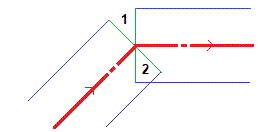
Het dwarsprofiel dat verschijnt, is in de richting van toenemende metrering georiënteerd. Uw huidige positie en het prisma worden weergegeven. Als voor het prisma constructie offsets ingesteld zijn, geeft de kleine enkele cirkel de geselecteerde positie aan en de dubbele cirkel de geselecteerde positie, aangepast met de ingestelde constructie offset(s). De constructie offset(s) worden als groene lijnen weergegeven.
Wanneer u het dwarsprofiel bekijkt, wordt de desbetreffende uitgraven/ophogen schuine zijde weergegeven voor de zijde van de weg waar u zich momenteel bevindt.
Als u het veld Ontwerp uitgr/oph op Loodrecht hebt gezet in het scherm Uitzet opties, wordt de loodrechte uitgraven/ophogen positie alleen op het ontwerp in de dwarsprofiel weergave getekend wanneer posities ten opzichte van de weg worden gemeten.Omdat de dwarsprofiel weergave niet op schaal wordt getekend, kan de loodrechte positie enigszins onjuist lijken (d.w.z.niet precies loodrecht).
Houd ingedrukt in de dwarsprofiel weergave om een dwarshelling of onderbaan te definiëren.
Onder in de plattegrond of dwarsprofiel weergave wordt uw huidige positie ten opzichte van het item dat wordt uitgezet getoond.
De delta weergave selecteren:
- Houd ingedrukt op de navigatiedelta's.
- Tik op Opties.
- Als u een conventioneel instrument gebruikt, verschijnen de waarden van de weg pas nadat u een afstandmeting hebt uitgevoerd.
- Als de weg alleen uit een horizontaal en verticaal alignement bestaat, geeft de waarde V.Afst de verticale afstand tot het verticale alignement aan.
- Als uw positie zich in een tussenruimte bevindt, is de waarde van V.Afst null. Tussenruimten worden in de dwarsprofiel weergave als een streepjeslijn weergegeven. Om te zien hoe u een tussenruimte in een sjabloon aanmaakt, zie Sjablonen toevoegen.
- Als uw positie zich in een tussenruimte bevindt, is de waarde van V.Afst null. Tussenruimten worden in de dwarsprofiel weergave als een streepjeslijn weergegeven.
Bij gebruik van een GNSS ontvanger met ingebouwde tiltsensor kunt u:
- op eBubble tikken om een elektronische libel weer te geven
- de meetmethode zo programmeren dat er een waarschuwing wordt weergegeven wanneer de stok buiten een ingestelde tilt tolerantie is
- Om de kwaliteitscontrole, precisie en tilt instellingen te configureren, tikt u op Opties.